Casio KL-820 Manuel d'utilisation
Page 27
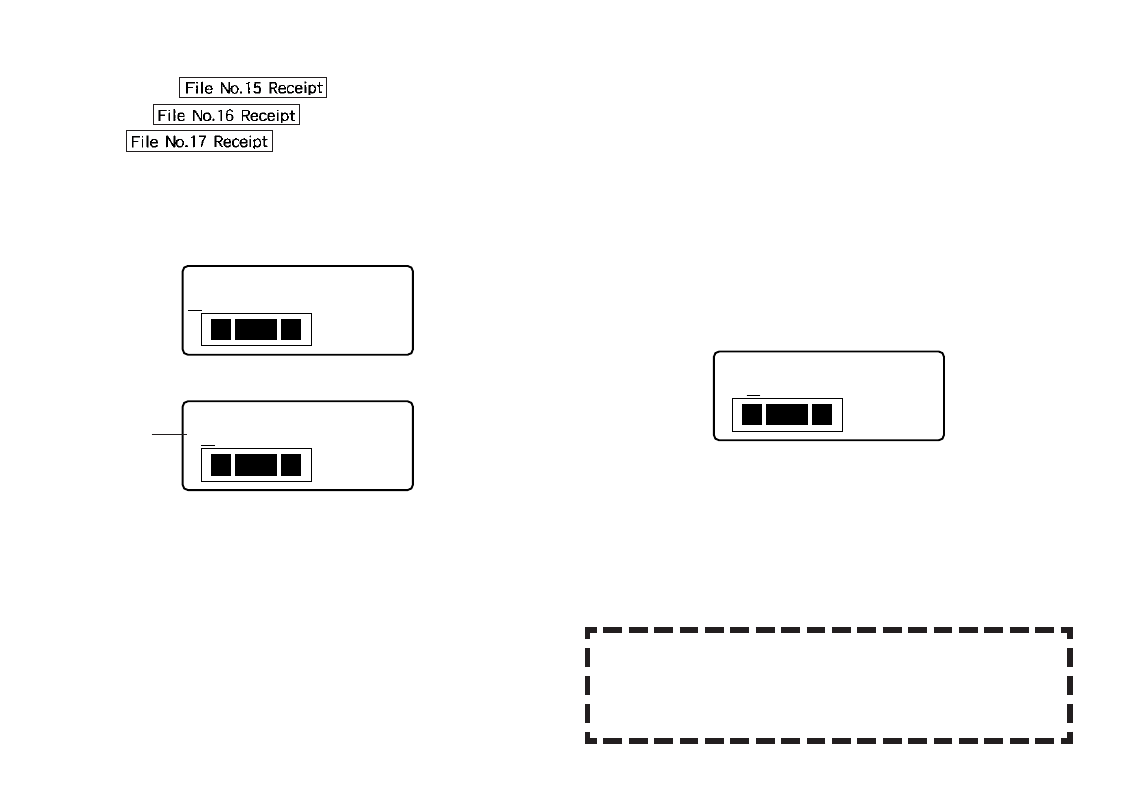
F-26
Exemple
1. Lorsque l’écran de saisie de texte est affiché, appuyez sur PRESET.
2. Utilisez
z
et
x
pour sélectionner NUMÉROTATION, puis appuyez sur SET.
3. Utilisez
z
et
x
pour sélectionner NOUVEAU, puis appuyez sur SET.
4. Utilisez
c
,
v
,
x
et
z
pour sélectionner le format de la numérotation, puis
appuyez sur SET.
Ici nous allons sélectionner le format 4.
R
1
E
I
/
0
3
0
A
T
M
M
O
C
N
E
•
•
•
•
•
•
•
•
•
•
•
•
•
•
•
•
a b
1 2 3
5. Saisissez le texte pour la case COMMENTAIRE 1, puis appuyez sur SET.
Ici nous allons saisir “ File ”.
B
E
R
M
1
3
/
1
1 2 3
O
N
·
·
a b
6. Changez ce numéro, si nécessaire, puis appuyez sur SET.
Ici nous allons faire des étiquettes numérotées de 15 à 17, et ici nous devons
spécifier 15.
•
En cas d’erreur de numéro, effacez le numéro actuel et spécifiez-en un autre.
Vous pouvez spécifier un numéro de trois chiffres au maximum.
7. Saisissez le texte pour la case COMMENTAIRE 2, puis appuyez sur SET.
•
Ici nous allons saisir “ Receipt ”.
8. Utilisez
c
,
v
,
x
et
z
pour sélectionner le style des numéros, puis appuyez
sur SET.
•
Ici nous allons sélectionner No.1.
9. Utilisez
x
et
z
pour sélectionner IMPRIMER, puis appuyez sur SET.
10.Utilisez les touches numériques pour spécifier le nombre d’étiquettes à
imprimer.
•
Ici nous voulons imprimer des étiquettes numérotées 15, 16 et 17, par
conséquent nous devons spécifier 3 pour le nombre d’étiquettes à imprimer.
•
Pour le nombre d’etiquettes à imprimer vous pouvez spécifier une valeur
comprise entre 1 et 9.
11.Appuyez sur SET.
•
L’impression commence lorsque vous appuyez sur SET et un écran similaire
à l'écran dessous apparaît.
•
Lorsque l’impression atteint le nombre 999, le numéro suivant imprimé est
000.
B
E
R
M
2
3
/
1 8
O
N
·
a b
1 2 3
Le nombre qui apparaît ici dépend de l’étiquette créée.
Important !
•
Les étiquettes consécutives ne sont pas coupées au moment de l’impression.
Coupez-les avec une paire de ciseaux lorsqu’elles ont toutes été imprimées.
•
Pour le détail sur la sauvegarde des données de l’étiquette, voir page F-29.
Indique le
premier numéro.
Vérification de l’aspect de vos étiquettes
Aux étapes 5 à 7 de la procédure précédente, vous pouvez aussi effectuer
les réglages suivants pour vérifier l’aspect de votre étiquette.
•
Réglages de police et de style
•
Réglages de “ Sens ” et de “ Miroir ” dans FORME